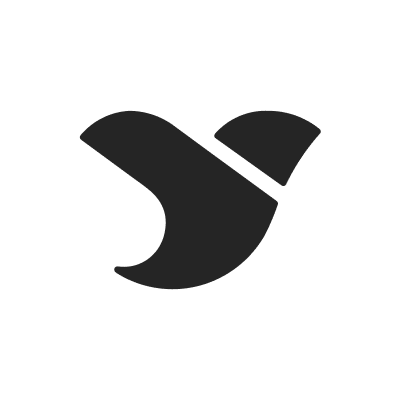ゲストの出欠回答後に自動で送信される「回答控えメール」。回答登録が完了したことや申込内容をゲストにメールでお知らせすることができる機能です。出席の方向け、欠席の方向けと、出欠ステータスに合わせてメール文面をカスタマイズできますが、いざ自身でテキストを作成するとなると、どんなことを伝えたらよいかなどに悩むイベント主催者も多いのではないでしょうか。そんな方に向け、「回答控えメール」のコツをご紹介します!
「回答控えメール」とは
WEB招待状 Yobunara(ヨブナラ)の「回答控えメール」は、イベントへの出欠回答を行ったゲストに回答登録が完了したことを自動的にメールでお知らせする機能です。ゲストはご自身の登録内容をメールで確認することができます。
回答控えメールは3つの構成からできており、①の冒頭テキストをカスタマイズすることができます。②のゲストの回答状況については、システムで自動的に記載される文章です。
~回答控えメールの3構成~
[ ①冒頭テキスト ] ※カスタマイズ可能。
[ ②ゲストの回答状況 ]
[ ③署名 ] ※別機能「署名」でカスタマイズ可能。有料プランのお申込みが必要です。
■例文
【件名】
回答を受け付けました|WEB招待状 Yobunara(ヨブナラ)
【本文】
①冒頭テキスト
ご回答いただきありがとうございます。
当日は楽しい時間をお過ごしください。
②ゲストの回答状況
◆ 招待状で詳細を確認する
(招待状URLを送付)
◆ ご登録情報
ーーーーーーーーーーーーーー
・お名前:
・出欠: 出席
・メールアドレス:
・企業名:
・部署:
・役職:
・せい:
・めい:
・〒:
・住所:
・建物名:
・電話番号:
・メッセージ:
ーーーーーーーーーーーーーー
注意事項
・WEB招待状 Yobunara(ヨブナラ)から本イベントのリマインドメールなどをお送りさせていただく場合がございます。迷惑メールフォルダに入っていた場合は、受信フォルダに届くよう設定をお願いいたします。
・登録情報を変更する場合は、同じお名前とメールアドレスで再度ご回答ください。その際は、更新不要の項目も再入力が必要です。
※本メールにご返信いただくと主催者宛となります。
※こちらのメールにお心当たりがない場合には、大変お手数ですが下記お問い合わせまでご連絡をお願いいたします。
ーーーーーーーーーーーーーー
③署名
WEB招待状 Yobunara(ヨブナラ)
https://stg.yobunara.com
システムお問い合わせ窓口
direction@yobimasu.com
※イベントに関するお問い合わせは、主催者までお願いいたします。
Copyright (c) KOKOCHIE,Inc. All right reserved.
ーーーーーーーーーーーーーー
回答控えメール カスタマイズのポイント
回答控えメールの文面を作成する上で、気を付けたいポイントを4つご紹介します。
【POINT1】文章は読みやすく、簡潔に!
当たり前の話ですが、テキストが長すぎたり、読みにくかったりすると、ゲストはメールを読み飛ばしてしまいます。ゲストにとって読みやすい文章になるように心がけましょう。
【POINT 2】3段構成の文章を作成しよう
読みやすい文章を作成するには3段構成を意識すると文章がまとまります。まず、挨拶文から始まり、お問合せ先を明記、結びの言葉の順に構成するとゲストに伝わりやすい文章を作成することができます。
【POINT 3】問い合わせ先を記載しよう
出欠回答の登録後、イベントの出欠や登録内容に変更があるゲストにも対応ができるよう、お問合せ先を記載しましょう。
お問合せ先を明確にすることは、変更のあるゲストが手間なく主催者に連絡できるだけではなく、主催者にとっても問合せ先が複数にならずスムーズな運営が行えます。
【POINT 4】出欠ステータスに合わせてカスタマイズを!
回答控えメールでは、ゲストの出欠回答に合わせてメール文面をカスタマイズすることができます。出席ゲストには参加してくれることに対してのお礼を、欠席ゲストには次の参加に繋がるような一文を入れるのがおすすめです。「一度『欠席』と回答しても、●月●日まで変更可能である」とお伝えしておくと、出席につながることもあります。
また、スマート受付(QR受付)を利用する場合は、後日QR受付表をお送りする旨をお伝えするといいでしょう。
回答控えメールの例文
■出席ゲスト向け
【基本】
お世話になっております。
●●イベント運営事務局でございます。
この度は、弊社開催の【イベント名】に
ご出席のご回答いただき誠にありがとうございます。
何か変更や不明点がございましたら、
下記までお気軽にお知らせください。
お問い合わせ先
●●イベント運営事務局
TEL:08×-×××-×××
メールアドレス:××××@××.co.jp
当日お会いできますことを、心より楽しみにしております。
【スマート受付(QR受付)を利用する場合】
この度は、ご出席のご回答いただき誠にありがとうございます。
ご出席される方には、ご登録頂いたメールアドレス宛に
受付票(QRコード)を後日メールにてお送りいたします。
当日お会いできますことを、スタッフ一同楽しみにお待ちしております。
<お問い合わせ先>
●●イベント運営事務局
TEL:08×-×××-×××
メールアドレス:××××@××.co.jp
■欠席ゲスト向け
お世話になっております。
●●イベント運営事務局でございます。
ご多忙のところ、出欠のご回答いただきありがとうございます。
今後もこのような機会を作っていく所存でございますので、
ぜひ次回のご参加をご検討いただけましたら幸いです。
※ご回答内容に変更がある場合は、本メール内のリンクもしくは招待状から回答フォームへアクセスいただき、再度ご回答くださいますよう、よろしくお願いいたします。
ご回答内容の変更は●月●●日までに回答したものが有効となります。
今後とも【会社名】をどうぞよろしくお願いいたします。
<お問い合わせ先>
●●イベント運営事務局
TEL:08×-×××-×××
メールアドレス:××××@××.co.jp
設定方法
1.WEB招待状 Yobunara(ヨブナラ)にログイン
2.「回答控えメール」を設定したい招待状をクリック
3.メニュー「編集」をクリック
4.「回答控えメール」をクリック
5.出席ゲスト向け、欠席ゲスト向けとそれぞれメールテキストを設定
編集し終わったら、保存ボタンをクリック。
※「メールを確認する」をクリックすると、メールの全文を確認できます。
「回答控えメール」で手間を減らそう!
ヨブナラの回答控えメールでは元から文章が挿入されていることもあり、必ずしも編集カスタマイズが必要というわけではありません。しかし、細部まで注意を払うことで、ゲストに好印象を与え、出席率アップにつながるかもしれません。ぜひこの機会に活用してみてください。
※2024年5月28日(火)に「回答完了メール」から「回答控えメール」に名称を変更しています。